Deinstallation von Acronis bei Vista oder Server 2008 bei BSOD mit Fehlercode 0x0000007B in crcdisk.sys
Wann ist diese Anleitung zu verwenden:
Nach der Installation von Acronis auf einem Windows Vista oder einem Windows Server 2008 verlangt Acronis den Neustart worauf der Rechner in einer ewigen Boot Schleife hängen bleibt. Weder „Windows normal starten“ noch alle anderen Auswahlkriterien lassen das Betriebssystem laden. Zu sehen ist für ein paar Milli Sekunden ein Bluescreen.
Vorgehensweise zum deinstallieren des Übeltäters:
1. Vista oder Server 2008 CD einlegen und von CD booten
2. Spracheinstellungen auswählen und OK drücken
3. „Computer reparieren“ auswählen
4. Falls die Systemwiederherstellung ausgewählt wurde – Abbrechen
5. CMD öffnen
6. „regedit“ eingeben
7. HKEY_LOCAL_MACHINE (HKLM) auf der linken Seite markieren
8. Auf Datei klicken und „Struktur laden“
9. Danach öffnet sich ein Explorer Fenster – im normal Fall muss hier C:\Windows\system32\config ausgewählt und mit OK bestätigt werden (ansonsten den Pfad wählen wo Vista /
Server08 installiert ist)
10. Im nächsten Schritt muss dem Stamm der Namen „Broken System“ (Ohne „“) zugewiesen werden
11. Klicke auf das Plus bei HKLM. Hier ist nun der Schlüssel „Broken System“ zu sehen
12. Suche nun: HKLM\Broken System\ControlSet001\Control\Class\{4D36E967-E2511CE-BFC1-08002BE10318}
13. Suche auf der rechten Seite “UpperFilters”.
14. Ist dort „snapman“ zu lesen muss dieses gelöscht werden.
ACHTUNG! Nicht den ganzen Eintrag löschen – Rechtklick auf „UpperFilters“ und ändern auswählen
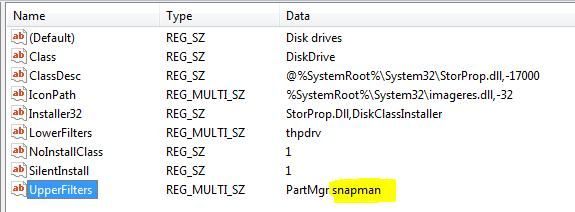
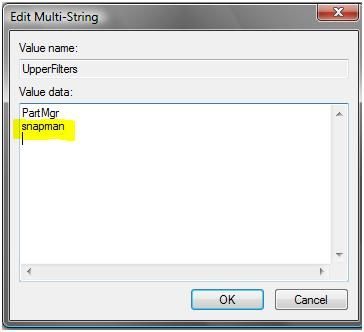
15. Hier nur das Wort „snapman“ löschen und mit OK bestätigen
16. Nun zum nächsten Schlüssel: HKLM\RemoteSystem\ControlSet001\Control\Class\{71A27CDD-812A-11D0-BEC7-08002BE2092F}
17. Auch hier, ist das Wort „snapman“ zu lesen – entfernen.
18. Jetzt muss der Stamm wieder ausgehangen werde - Auf der linken Seite das „Broken System“ markieren und „Struktur entfernen“ auswählen
19. So werden die Änderungen in der Registry übernommen
20. Zum Schluss bitte das cmd mit „exit“ verlassen und den Rechner mit gedrückten Daumen neustarten
Ich hoffe ich konnte helfen
die chrisa
Nach der Installation von Acronis auf einem Windows Vista oder einem Windows Server 2008 verlangt Acronis den Neustart worauf der Rechner in einer ewigen Boot Schleife hängen bleibt. Weder „Windows normal starten“ noch alle anderen Auswahlkriterien lassen das Betriebssystem laden. Zu sehen ist für ein paar Milli Sekunden ein Bluescreen.
Vorgehensweise zum deinstallieren des Übeltäters:
1. Vista oder Server 2008 CD einlegen und von CD booten
2. Spracheinstellungen auswählen und OK drücken
3. „Computer reparieren“ auswählen
4. Falls die Systemwiederherstellung ausgewählt wurde – Abbrechen
5. CMD öffnen
6. „regedit“ eingeben
7. HKEY_LOCAL_MACHINE (HKLM) auf der linken Seite markieren
8. Auf Datei klicken und „Struktur laden“
9. Danach öffnet sich ein Explorer Fenster – im normal Fall muss hier C:\Windows\system32\config ausgewählt und mit OK bestätigt werden (ansonsten den Pfad wählen wo Vista /
Server08 installiert ist)
10. Im nächsten Schritt muss dem Stamm der Namen „Broken System“ (Ohne „“) zugewiesen werden
11. Klicke auf das Plus bei HKLM. Hier ist nun der Schlüssel „Broken System“ zu sehen
12. Suche nun: HKLM\Broken System\ControlSet001\Control\Class\{4D36E967-E2511CE-BFC1-08002BE10318}
13. Suche auf der rechten Seite “UpperFilters”.
14. Ist dort „snapman“ zu lesen muss dieses gelöscht werden.
ACHTUNG! Nicht den ganzen Eintrag löschen – Rechtklick auf „UpperFilters“ und ändern auswählen
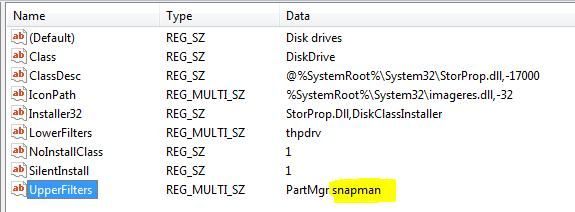
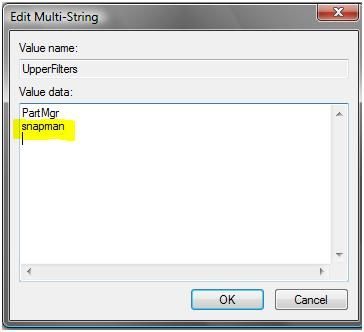
15. Hier nur das Wort „snapman“ löschen und mit OK bestätigen
16. Nun zum nächsten Schlüssel: HKLM\RemoteSystem\ControlSet001\Control\Class\{71A27CDD-812A-11D0-BEC7-08002BE2092F}
17. Auch hier, ist das Wort „snapman“ zu lesen – entfernen.
18. Jetzt muss der Stamm wieder ausgehangen werde - Auf der linken Seite das „Broken System“ markieren und „Struktur entfernen“ auswählen
19. So werden die Änderungen in der Registry übernommen
20. Zum Schluss bitte das cmd mit „exit“ verlassen und den Rechner mit gedrückten Daumen neustarten
Ich hoffe ich konnte helfen
die chrisa
Bitte markiere auch die Kommentare, die zur Lösung des Beitrags beigetragen haben
Content-ID: 107135
Url: https://administrator.de/tutorial/deinstallation-von-acronis-bei-vista-oder-server-2008-bei-bsod-mit-fehlercode-0x0000007b-in-crcdisk-sys-107135.html
Ausgedruckt am: 28.07.2025 um 14:07 Uhr
4 Kommentare
Neuester Kommentar
Alternativ kann man auch nur das SNAPAPI-Update von der Acronis Homepage herunterladen. Das ist hier downloadbar:
download.acronis.com/support/SnapAPI_l_s_e.zip
Gruss SBK
download.acronis.com/support/SnapAPI_l_s_e.zip
Gruss SBK
Habe gerade diese Anleitung gefunden, da ich obiges Problem beim DEinstallieren habe.
Wollte die Anleitung auch ausführen. leider scheint sie aber ein einer Stelle nicht detailiert genug (für mich) zu sein:
Unter Punkt 9 muss eine Datei ausgewählt werden, kein Ordner - welche Datei das ist, wird hier leider nicht genauer beschrieben...
Ansonsten Spitzenanleitung
MfG
Barthsimpson
Wollte die Anleitung auch ausführen. leider scheint sie aber ein einer Stelle nicht detailiert genug (für mich) zu sein:
Unter Punkt 9 muss eine Datei ausgewählt werden, kein Ordner - welche Datei das ist, wird hier leider nicht genauer beschrieben...
Ansonsten Spitzenanleitung
MfG
Barthsimpson